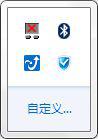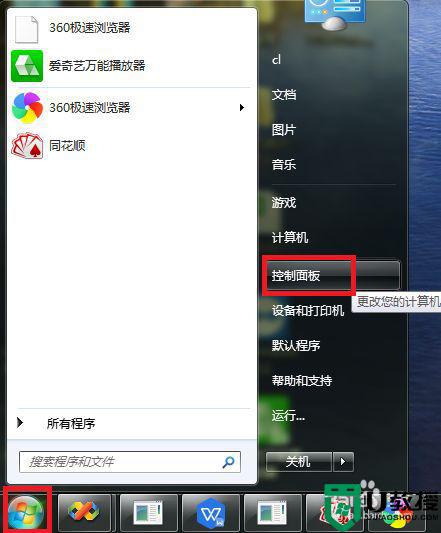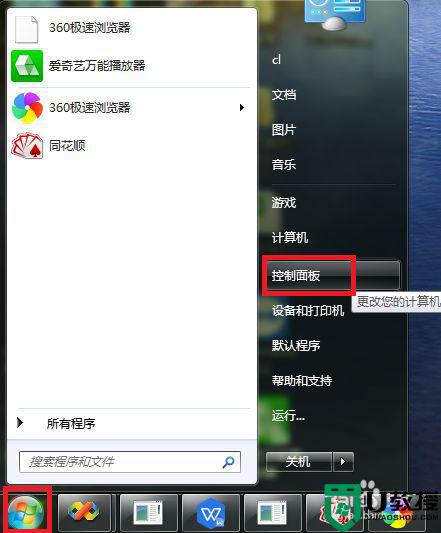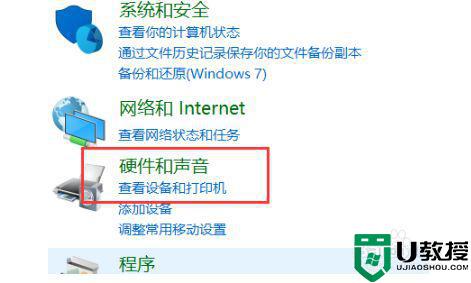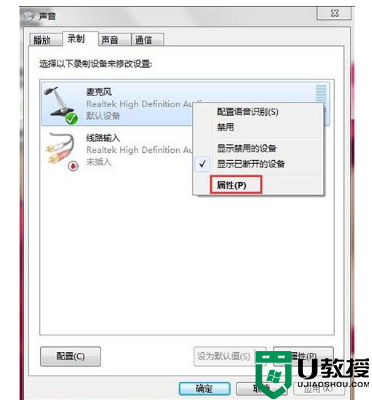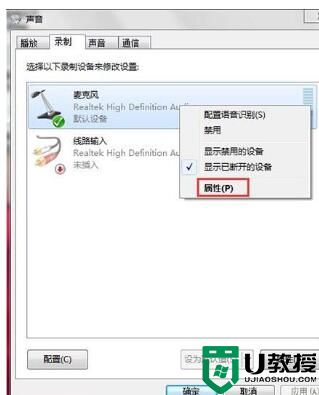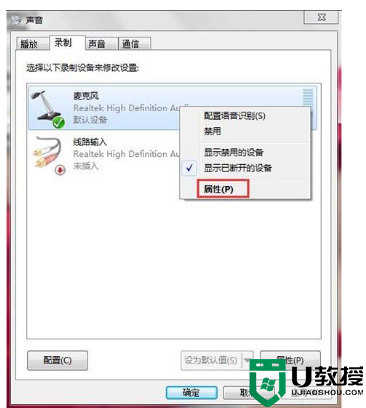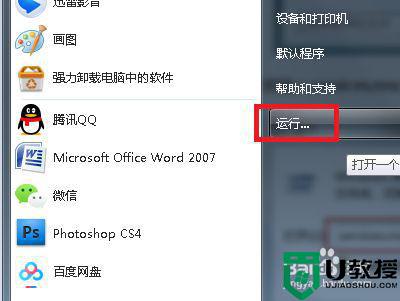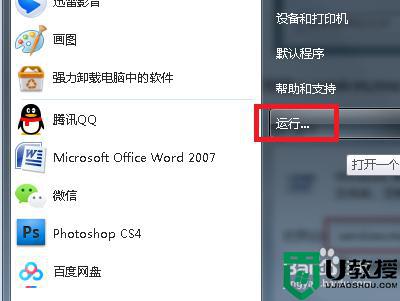电脑耳机有杂音滋滋怎么办win7 win7电脑有杂音滋滋滋怎么解决
在使用电脑的时候,我们一般都会带耳机上来使用,耳机也有麦克风,也比较方便语言聊天通话之类的都可以,但有win7用户说他电脑耳机有杂音滋滋滋的,那么win7电脑有杂音滋滋滋怎么解决呢,下面小编给大家分享解决该问题的方法。
推荐系统:WIN7旗舰版系统下载
解决方法:
1、首先,我们建议耳机插电脑背面的耳机孔较为稳定些,所以请先将耳机插到电脑背面的耳机孔之后,看是否能解决,如果不能解决再进行下面操作。

2、其次,打开Realtek高清晰音频管理器,在这里进行设置 ,具体步骤是:开始菜单--控制面板--选择小图标预览视图--打开Realtek高清晰音频管理器(win10系统打开控制面板方法是WIN+R 两个按键组合 ,然后输入control.exe , 回车就可以打开) 。ps:没有音频管理器就下载个鲁大师。然后更新下声卡驱动。
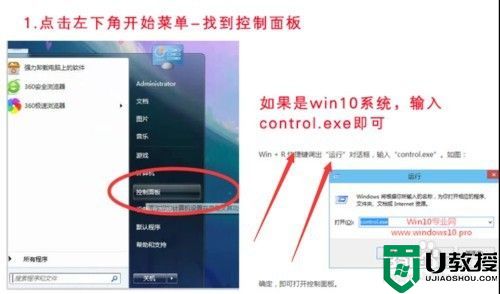
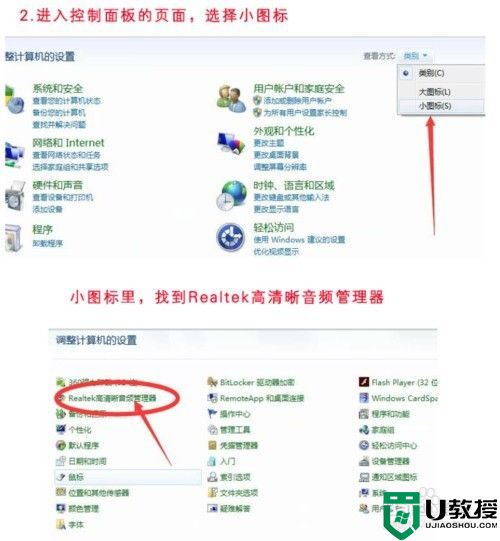
3、打开以后就要按照常规设置下了。 常见的音频管理器有三种(XP系统除外),先选择麦克风的页面,然后这里主要设置四点:1.噪音和回声消除勾选,2.播放音量设置为0 3. 麦克风加强开到0(防止电流麦). 4,录制音量调到最高,这样设置最佳。如下图所示。(三种不同的音频管理器设置,具体的四个位置我已经用箭头指,一定要按照我这个设置)。

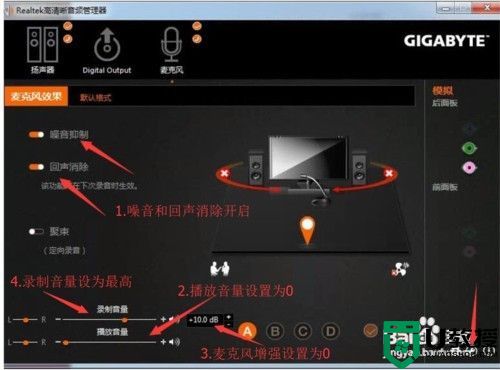
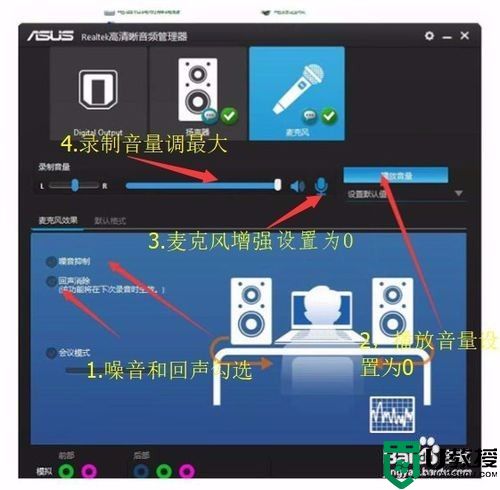
4、一般以上步骤应当可以解决问题的,万一以上步骤还不能解决,请将耳机的延长线暂时拔下(就是中间那根加长的线,换句话说就是耳机接转接线然后接电脑,延长线不接),看是否是延长线导致的,之后联系客服。

以上就是win7电脑耳机有杂音滋滋的解决方法,声音有杂音的话,可以按上面的方法来进行解决。